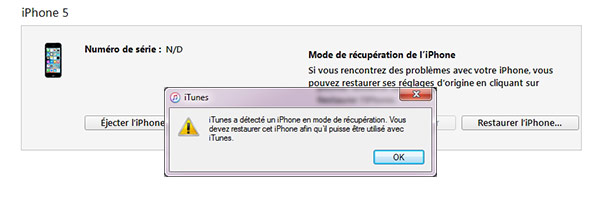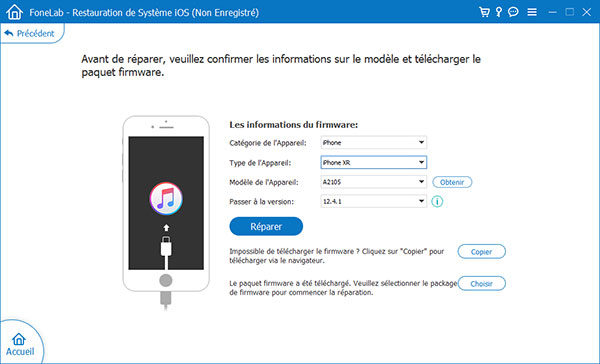Tutoriel - Comment passer iPhone en et le sortir du mode DFU
Pour la plupart des utilisateurs de l'iPhone, le mode DFU est juste un terme abstrait. Dans cet article, on va vous offrir une présentation générale sur ce mode spécial des appareils iOS, y compris iPhone, iPad et iPod.

Partie 1. A quoi sert le mode DFU
On va commencer par la question « c'est quoi le mode DFU ». DFU est sigle du Device Firmware Upgrade, vous pouvez devoir entrer votre iPhone dans ce mode pour jailbreaker votre iPhone, récupérer un iPhone bloqué, dégrader le firmware de votre iPhone (par exemple, passer le firmware 2.2.1 en 2.2) ou faire reconnaître votre iPhone par iTunes.
Il est facile de confondre le mode DFU avec le mode de récupération pour les débutants. La différence entre les deux est que l'écran d'un iPhone en mode DFU est tout noir, alors qu'on peut trouver un logo iTunes et un câble USB sur l'écran d'un iPhone en mode de récupération. Pour en savoir de plus, vous pouvez voir un autre article sur iPhone bloqué en mode de récupération.
Continuez la lecture, vous allez trouver les méthodes sur comment mettre votre iPhone en mode DFU et de le faire quitter ce mode. Ils s'adaptent aussi à l'appareil iPad et iPod.
Partie 2. Comment mettre un iPhone en mode DFU
Suivez les étapes ci-dessous pour mettre iPhone en mode DFU. Les tutoriels sont différents selon le modèle de votre appareil.
Guide de mettre iPhone 6s, 6, 5s, 5c, 5, 4s, 4 en mode DFU
Étape 1. Connectez votre iPhone à l'ordinateur, et puis, éteignez-le. Lancez iTunes sur votre ordinateur.
Étape 2. Appuyez simultanément sur le bouton "Power" et le bouton "Home" sur votre iPhone pour 10 secondes.

Étape 3. Après les 10 secondes, relâchez le bouton "Power", mais en restant à appuyer sur le bouton "Home". Attendez un peu, vous allez trouver un message qui vous indique que votre iPhone est en mode de récupération. Relâchez le bouton "Home", et après, vous pouvez suivre votre opération selon le guide sur iTunes ou selon votre besoin personnel.
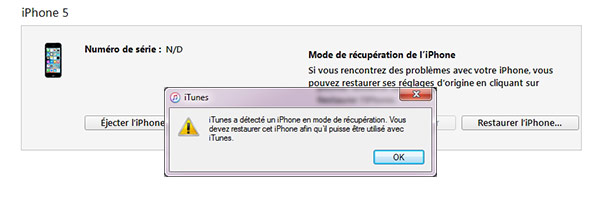
Astuce : Si votre iPhone entrez dans le mode de récupération avec le logo iTunes sur l'écran, répétez les étapes 2 et 3.
Guide de mettre iPhone 7 en mode DFU
Apple donne à iPhone 7 un tout nouveau bouton Home, un bouton Home tactile. Une nouvelle façon de passer iPhone en mode DFU le suit.
Étape 1. Connectez votre iPhone 7 à l'ordinateur et lancez iTunes. Et puis, éteignez l'iPhone 7.
Étape 2. Ensuite, appuyez simultanément sur le bouton "Power" et le bouton "Volume -" sur votre iPhone pour 10 secondes.

Étape 3. Relâchez le bouton "Power" et maintenez le bouton "Volume -" pour 5 secondes. Si l'écran reste noir, votre iPhone 7 est en mode DFU, vous allez voir un message pop-up qui vous indique que l'iPhone 7 est reconnu par iTunes et prêt à être restauré.
Astuce : Si un logo iTunes et un câble apparaissent sur l'écran de votre iPhone, cela veut dire que votre iPhone 7 est en mode de récupération, ce qui peut résulter du fait que vous avez appuyé trop longtemps sur l'un des boutons pendant la manipulation. Vous pouvez répéter l'opération pour réessayer.
Guide de mettre iPhone X, iPhone 8 en mode DFU
Étape 1. Tout d'abord, Allumez votre iPhone. Pressez une fois puis relâchez le bouton "Volume +", faites le même pour le bouton "Volume -".
Étape 2. Ensuite, maintenez enfoncé sur le bouton latéral pour 3 secondes jusqu'à ce que l'écran de votre appareil devienne noir.
Étape 3. Appuyez simultanément sur le bouton "Volume -" et le bouton latéral pour 10 secondes.

Étape 4. Relâchez le bouton latéralmais maintenez le bouton "Volume -" jusqu'à ce que votre appareil soit détecté en mode DFU. Vous allez trouver le message pop-up sur iTunes qui vous indique que vous pouvez maintenant restaurer cet iPhone.
Partie 3. Comment faire sortir du mode DFU votre iPhone
Avec le guide suivant, votre iPhone peut quitter le mode DFU facilement.
Guide de quitter le mode DFU pour iPhone 6s, 6, 5s, 5c, 5, 4s, 4
Appuyez sur le bouton "Power" et le bouton "Home" en même temps jusqu'au moment où le logo Apple se réapparaître sur votre appareil. Soyez patient, il faut un peu de temps pour le redémarrage de votre iPhone.
Guide de quitter le mode DFU pour iPhone X, iPhone 8 et iPhone 7
Étape 1. Pressez et relâchez rapidement le bouton "Volume +", et puis, pressez et relâchez rapidement le bouton "Volume -".
Étape 2. Maintenez le bouton latéral pendant au moins 10 secondes jusqu'à l'apparition du logo Apple sur l'écran. Voilà, votre iPhone X/8/7 est sorti du mode DFU.

Faire sortir du mode DFU iPhone avec un logiciel professionel
Si vous n'avez pas réussi à quitter le mode DFU en suivant les moyens ci-dessous, vous pouvez essayer un logiciel de restauration qui peut vous aider à restaurer le système iOS sans perte de données. Ici, nous vous recommandons FoneLab - Restauration de Système iOS. Maintenant, téléchargez ce programme sur votre ordinateur et faites un essai gratuit.
Étape 1. Installez et ouvrez FoneLab sur votre ordinateur, sélectionnez le module Restauration de Système iOS.

Connectez votre appareil à l'ordinateur avec un câble USB et cliquez sur Démarrer pour commencer à détecter l'état de votre appareil.

Étape 2. Le programme va détecter le modèle de votre appareil, vérifiez l'information et cliquez sur Télécharger pour obtenir le firmware pour votre iPhone. Après le téléchargement avec succès, il va commencer à réparer le système de votre iPhone automatiquement. Attendez un peu, vous pouvez retrouver votre appareil en état normal.
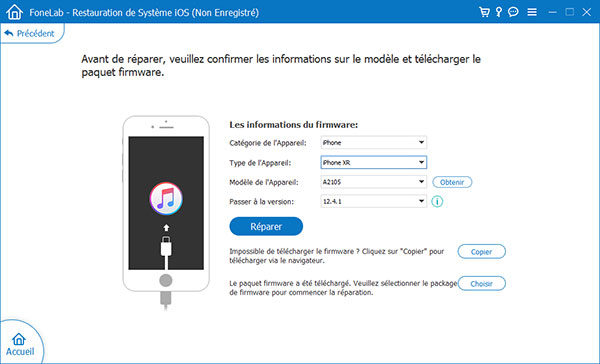
FAQ
Vous pouvez rencontrer des problèmes lors de passer votre iPhone en mode DFU ou en faire sortir.
Question 1 : Comment faire si les boutons Power et Home ne peuvent pas tout fonctionner ?
Réponse : Dans cette situation, il devient impossible de passer en mode DFU avec les méthodes ci-dessus. Il vous faut un logiciel qui peut vous aider à mettre votre iPhone en mode DFU sans bouton Home ou bouton Power. Vous pouvez faire un essai avec Redsn0w.
Question 2 : Vous avez perdu des données après ces opérations, est-ce qu'il est possible de les retrouver ?
Réponse : S'il arrive une perte des données après avoir quitté le mode DFU, vous pouvez essayer un autre module du programme FoneLab - Récupération de Données iPhone pour les retrouver, il peut vous aider à récupérer des données iOS supprimées depuis l'appareil, la sauvegarde iTunes ou la sauvegarde iCloud. Ce logiciel peut aussi vérifier le mode DFU pour votre appareil iOS. Il supporte presque tous les appareils iOS, y compris iPhone X/8 Plus/8/7 plus/7/SE/6s Plus/6s/6 Plus/6/5s/5c/5/4s/4/3GS, iPad/iPad 2/iPad 3/iPad 4, iPad Air/iPad Air 2, iPad Pro, iPad mini/mini 2/mini 3, iPod touch 5/4.